ASP.NET Core教程:使用Supervisor做ASP.NET Core应用程序守护进程
一、前言
在上一篇文章中,我们讲解了如何在Linux服务器上面部署ASP.NET Core应用程序,并且使用Nginx作为反向代理。我们在Linux服务器上面,是通过ASP.NET Core自宿主的方式运行应用程序。采用自宿主的方式启动ASP.NET Core应用程序,目前主要有以下几个问题:
- ASP.NET Core应用程序运行在shell会话之中,如果关闭shell会话窗口则会发现ASP.NET Core应用也会被关闭,从而导致应用无法访问,在生产环境中对这种情况是零容忍的。
- 如果ASP.NET Core进程意外终止,那么需要人为连接shell进行再次启动,往往这种操作都不够及时。
- 如果服务器宕机或者需要重启,我们还是需要手动连接shell进去启动ASP.NET Core程序
为了解决上面的几个问题,所以我们需要有一个程序来监听ASP.NET Core应用程序的状况,当应用程序停止运行的时候会立即重新启动。
二、Supervisor
Supervisor就是这样一个用来监听ASP.NET Core应用程序运行状况的工具,它是用Python开发的一个client/server服务,是linux/Unix系统下的一个进程管理工具,不支持Windows系统,它能将一个普通的命令行进程变为后台deamon,并监控进程状态。它可以很方便的监听、启动、停止、重启一个或多个进程。用Supervisor管理的进程,当一个进程意外被杀死,Supervisor监听到进程死后,会自动重启进程,很方便的做到进程自动恢复的功能,不在需要自己写shell脚本来控制。下面我们就来看看如何在Linux上面安装Supervisor。
1、安装Python包管理工具
使用下面的命令安装Python包管理工具:
yum install python-setuptools
如下图所示:

2、安装Supervisor
使用下面的命令安装Supervisor:
easy_install supervisor
如下图所示:
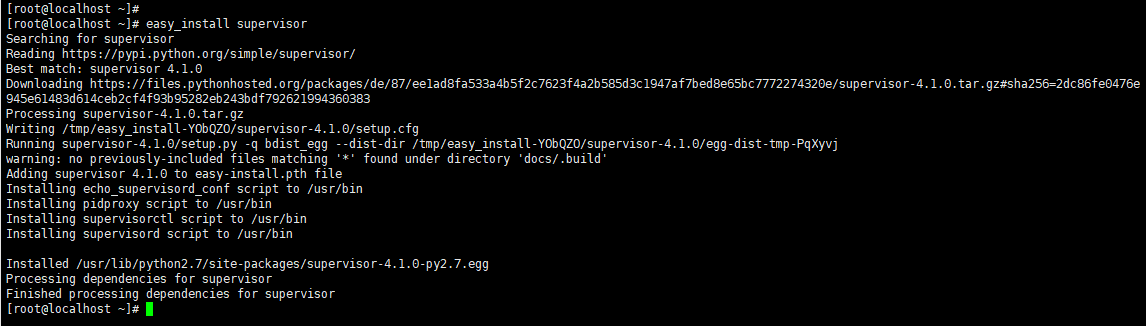
3、配置Supervisor应用守护
通过运行echo_supervisord_conf程序生成supervisor的初始化配置文件,命令如下:
mkdir /etc/supervisor
echo_supervisord_conf > /etc/supervisor/supervisord.conf
如下图所示:

然后我们编辑supervisord.conf文件,在文件的尾部添加如下配置:
;conf.d 为配置表目录的文件夹,需要手动创建
[include]
files = /etc/supervisor/conf.d/*.conf
如下图所示:

然后我们手动创建一个conf.d文件夹:
mkdir /etc/supervisor/conf.d
如下图所示:

创建完成后的目录结构如下图:
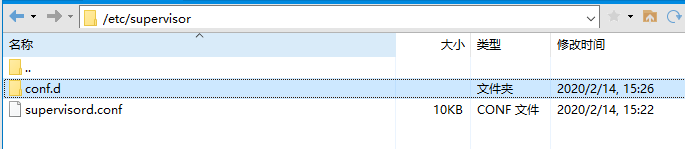
supervisord.conf是主配置文件,应用程序配置文件放在conf.d文件夹下面。然后为应用程序创建一个名为AspNetCoreDeployDemo.conf的文件,并放到目录"/etc/supervisor/conf.d/"下,文件内容:
[program:AspNetCoreDeployDemo] ;程序名称,终端控制时需要的标识
command=dotnet AspNetCoreDeployDemo.dll ; 运行程序的命令
directory=/root/NetCore/FDD/ ; 命令执行的目录
autorestart=true ; 程序意外退出是否自动重启
stderr_logfile=/var/log/AspNetCoreDeployDemo.err.log ; 错误日志文件
stdout_logfile=/var/log/AspNetCoreDeployDemo.out.log ; 输出日志文件
environment=ASPNETCORE_ENVIRONMENT=Production ; 进程环境变量
user=root ; 进程执行的用户身份
stopsignal=INT
startsecs=10 ;自动重启时间间隔
执行下面的命令运行supervisord,查看是否生效:
supervisord -c /etc/supervisor/supervisord.conf
ps -ef | grep AspNetCoreDeployDemo
成功后的效果:

这时我们在浏览器里面访问:

这样就可以访问了。可以看到,这时我们就不需要在启动命令行了。而且关闭shell窗口也可以获取数据。
如果服务已经启动,修改配置文件可用“supervisorctl reload”命令来使其生效。
4、配置Supervisor开机启动
我们新建一个“supervisord.service”文件,文件内容如下:
# dservice for systemd (CentOS 7.0+)
# by ET-CS (https://github.com/ET-CS)
[Unit]
Description=Supervisor daemon [Service]
Type=forking
ExecStart=/usr/bin/supervisord -c /etc/supervisor/supervisord.conf
ExecStop=/usr/bin/supervisorctl shutdown
ExecReload=/usr/bin/supervisorctl reload
KillMode=process
Restart=on-failure
RestartSec=15s [Install]
WantedBy=multi-user.target
将文件上传至"/usr/lib/systemd/system/"目录下,然后执行下面的命令:
systemctl enable supervisord
如下图所示:

执行下面的命令来验证是否为开机启动:
systemctl is-enabled supervisord
如下图所示:

到此为止,配置就完成了。我们可以重启虚拟机来验证一下是否开机就会启动应用程序。这里已经测试过了,重启虚拟机,然后用root用户登录就可以直接访问应用程序。
我们还可以使用Web管理界面来管理supervisor,在web管理界面,可以进行进程的重启,日志查看等操作。
web界面操作需要在supervisor的配置文件里添加[inet_http_server]选项组,我们使用记事本文件打开supervisord.conf文件,去掉[inet_http_server]选项组前面的";":
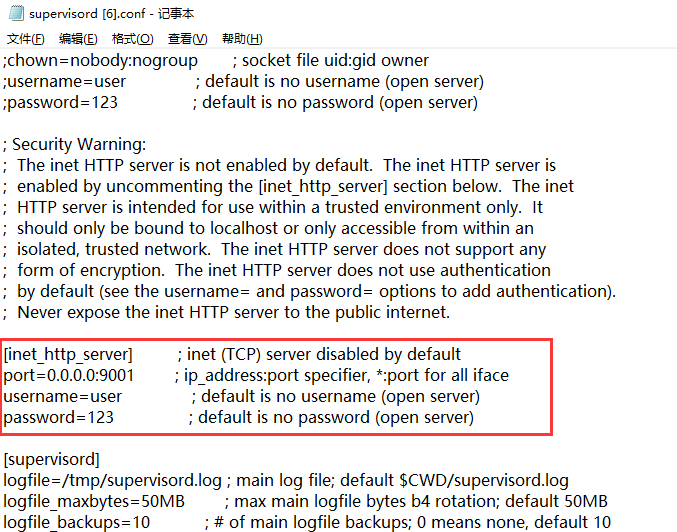
修改之后重新加载服务:
supervisorctl reload
如下图所示:

由于使用了9001端口,所以我们需要把9001端口添加到防火墙中:
firewall-cmd --zone=public --add-port=9001/tcp --permanent
如下图所示

修改完防火墙之后需要重启防火墙配置:
firewall-cmd --reload

然后在浏览器里面访问url:http://192.168.254.128:9001/,如果配置正常,则会要去输入用户名和密码,输入配置文件里面的用户名和密码即可登录,登录成功以后界面如下所示:
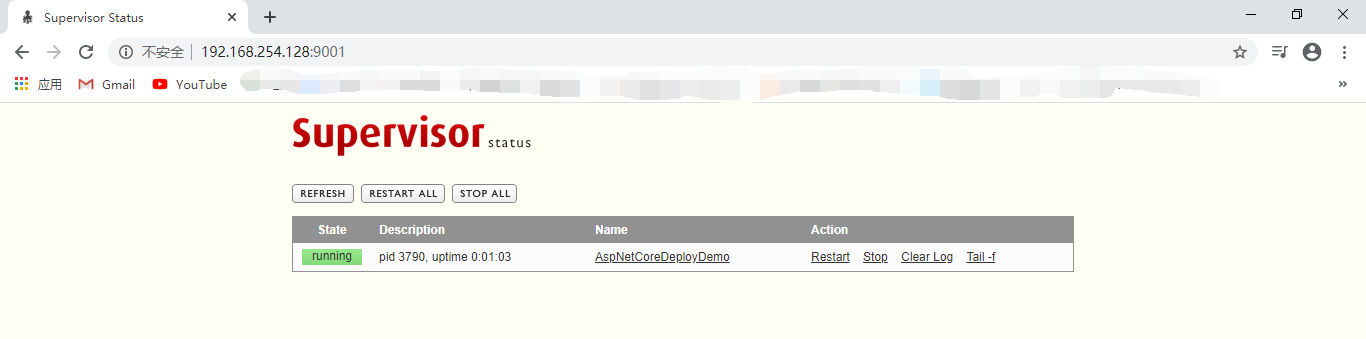
在这里就可以看到正在运行的进程,而且还可以重启、停止等操作。
三、总结
Supervisor常用的相关命令如下:
supervisorctl restart <application name> ;重启指定应用
supervisorctl stop <application name> ;停止指定应用
supervisorctl start <application name> ;启动指定应用
supervisorctl restart all ;重启所有应用
supervisorctl stop all ;停止所有应用
supervisorctl start all ;启动所有应用
如果在执行命令的过程中,报下面的错误:
Error: .ini file does not include supervisorctl section
For help, use /usr/local/bin/supervisorctl -h
如截图这样:

需要切换到/etc/supervisor目录在执行上面的命令。
ASP.NET Core教程:使用Supervisor做ASP.NET Core应用程序守护进程的更多相关文章
- ASP.NET Core教程【二】从保存数据看特有属性与服务端验证
前文索引: 在layout.cshtml文件中,我们可以看到如下代码: <a asp-page="/Index" class="navbar-brand" ...
- ASP.NET Core教程【二】从保存数据看Razor Page的特有属性与服务端验证
前文索引:ASP.NET Core教程[一]关于Razor Page的知识 在layout.cshtml文件中,我们可以看到如下代码: <a asp-page="/Index" ...
- C# -- HttpWebRequest 和 HttpWebResponse 的使用 C#编写扫雷游戏 使用IIS调试ASP.NET网站程序 WCF入门教程 ASP.Net Core开发(踩坑)指南 ASP.Net Core Razor+AdminLTE 小试牛刀 webservice创建、部署和调用 .net接收post请求并把数据转为字典格式
C# -- HttpWebRequest 和 HttpWebResponse 的使用 C# -- HttpWebRequest 和 HttpWebResponse 的使用 结合使用HttpWebReq ...
- ASP.NET Core Razor 编辑表单 - ASP.NET Core 基础教程 - 简单教程,简单编程
原文:ASP.NET Core Razor 编辑表单 - ASP.NET Core 基础教程 - 简单教程,简单编程 ASP.NET Core Razor 编辑表单 上一章节我们介绍了标签助手和 HT ...
- ASP.NET Core 配置 EF 框架服务 - ASP.NET Core 基础教程 - 简单教程,简单编程
原文:ASP.NET Core 配置 EF 框架服务 - ASP.NET Core 基础教程 - 简单教程,简单编程 ASP.NET Core 配置 EF 框架服务 上一章节中我们了解了 Entity ...
- ASP.NET Core 异常和错误处理 - ASP.NET Core 基础教程 - 简单教程,简单编程
原文:ASP.NET Core 异常和错误处理 - ASP.NET Core 基础教程 - 简单教程,简单编程 ASP.NET Core 异常和错误处理 上一章节中,我们学习了 ASP.NET Cor ...
- 003.ASP.NET Core tutorials--【Asp.net core 教程】
ASP.NET Core tutorials Asp.net core 教程 2016-10-14 1 分钟阅读时长 本文内容 1.Building web applications 构建web应用 ...
- ASP.NET Core教程【三】实体字段属性、链接标签、并发数据异常、文件上传及读取
前文索引:ASP.NET Core教程[二]从保存数据看Razor Page的特有属性与服务端验证ASP.NET Core教程[一]关于Razor Page的知识 实体字段属性 再来看看我们的实体类 ...
- ASP.NET Core 入门教程 2、使用ASP.NET Core MVC框架构建Web应用
一.前言 1.本文主要内容 使用dotnet cli创建基于解决方案(sln+csproj)的项目 使用Visual Studio Code开发基于解决方案(sln+csproj)的项目 Visual ...
随机推荐
- 让我手把手教你写一个强大、方便使用的 IOC 容器
一.介绍 1.介绍 最近无聊,也没什么事做,没事做总是要给自己找点事情做吧,毕竟人的生活在与折腾.于是,决定自己手动写一个 IOC 的框架.我们知道在 NetCore 的版本里面已经内置了 IOC 容 ...
- c语言:解释程序和编译程序
编译程序和解释程序是程序执行的两种不同执行方式. 编译程序:编译程序的功能是把用高级语言书写的源程序翻译成与之等价的目标程序.编译过程划分成词法分析.语法分析.语义分析.中间代码生成.代码优化和目标代 ...
- dev c++自动添加初始源代码
1.打开 dec v++ 2.工具--编辑器属性 3."代码"选项卡,点击"缺省源" 7.选择"向项目初始源文件插入代码" 8.下面插入下面 ...
- flutter实战demo,仿luckin coffee。
flutter_luckin_coffee flutter luckin coffee application(仿瑞幸咖啡) 目录 前言 安卓扫码体验 flutter版本信息 安装 相关插件 维护者 ...
- 解决Git Clone速度过慢的方法
Git Clone速度慢,原因很简单,默认的源是国外的,只需要使用国内源,速度就起飞了(当然,也没有太快,至少可以忍受了).使用方法很简单,在clone某个项目的时候将github.com替换为git ...
- python函数的坑
一.默认参数的坑,如果你的默认参数指向的是可变的数据类型,那么你无论调用多少次这个默认参数,都是同一个. def func(a,list=[]): list.append(a) return list ...
- 基于BIT数组实现全局功能开关
前提 某一天巧合打开了sofa-bolt项目,查找部分源码,看到了项目中使用bit数组实现功能开关的特性,感觉这种方式可以借鉴,于是写下这篇文章. 原理 bit数组的布局如下: 由于每个bit都可以表 ...
- 深入刨析tomcat 之---第15篇 对应20章, myAdmin案例代码
writedby 张艳涛 有没有和我一样做到第20章的?今天基本结束了本书的阅读.最后一个案例没有demo,那我写了一回,如果有需要的可以在本地试试 路径 D:\wksp_study\designbo ...
- JAVASE:01数据类型及其拓展
JAVASE:01数据类型及其拓展 八大基本数据类型 与c不同的地方:long类型后加L:float类型后加F: public class Demo02 { public static void ma ...
- RecyclerView跳转到指定位置的几种种方式
Mark一下: http://blog.csdn.net/huangxiaoguo1/article/details/53706971 https://www.jianshu.com/p/3acc39 ...
